Discord(ディスコード)には、パソコンにインストール方法とブラウザーで開く方法があります。
今回は、Discord(ディスコード)略してDCのインストールについて説明します。
まずは、公式サイトに行って、「Windows版をダウンロード」をクリックしてファイルをダウンロードします。
ご自分のわかりやすい所に保存してください。
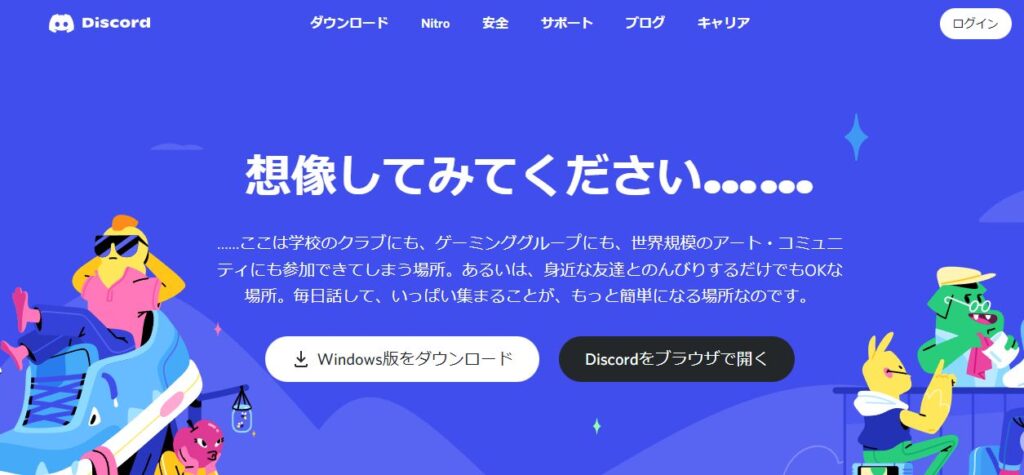
必要な事項がありますので準備してください。
- メールアドレスが必要です。1アドレスにつき1アカウントのみ作成可能です。
- アカウント登録を行う為に、ハンドルネームを考えます。何でもいいですが大概は家名かキャラ名を使ってます。
- パスワードを決めて下さい。
- 載せたいキャラがあれば準備します。
準備が出来たらDiscordSetupを実行します。インストールは、すぐに終わります。
登録画面が出るので、登録をクリックします。
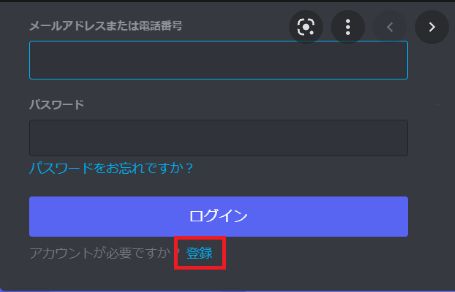
先ほど準備していただいた項目を記入します。
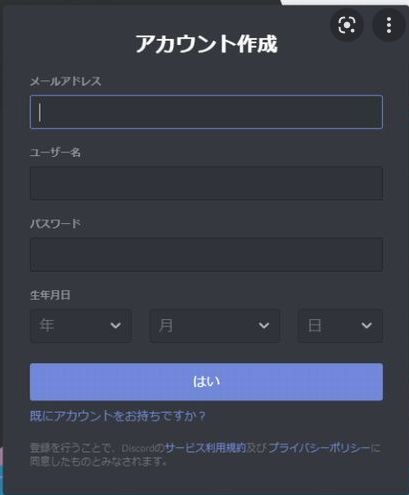
「はい」をクリックするとデフォルト画面が出ます。
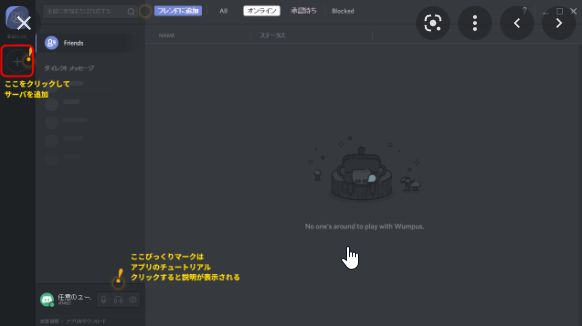
ここで、ご自分のサーバ設定を行います。
アイコンの設定を行います。画像の大きさは決まってますので注意してください。(ここはなくてもかまいません。)
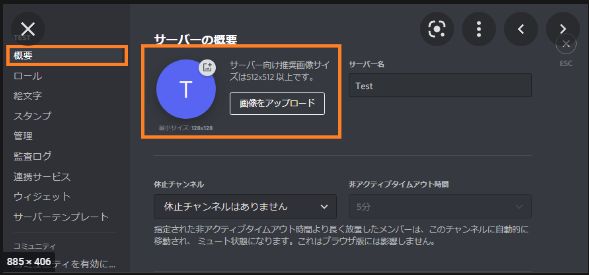
登録できたことを、ギルマスに連絡すると招待用のURLが送られてきます。
URLが送られてきたら「サーバーを追加(+)」をクリックします。
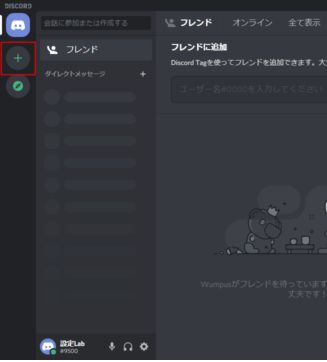
「サーバーに参加」をクリックします。
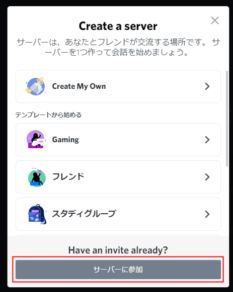
送られてきたURLを貼り付け「サーバーに参加する」をクリックすると参加できるようになります。
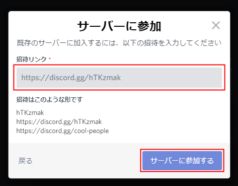
以上です。
コメント